win7旗舰版 ghost找回开始菜单没有搜索框的方法
时间:2019-02-12 18:48:52来源:装机助理重装系统www.zhuangjizhuli.com作者:由管理员整理分享
开始菜单在windows操作系统屏幕左下角,只要按下键盘“windows”键就可以快速打开开始菜单,可以通过开始菜单打开程序、控制面板、帮助和支持等等选项,平时还可以通过开始菜单下方的“搜索程序和文件”功能来搜索系统文件资料等等,给我们找到系统文件带来便捷,在使用过程中也会遇到一些问题,这不就有用户在使用win7旗舰版 ghost开始菜单“搜索程序和文件”搜索框消失不见了,那么该如何找回开始菜单搜索框呢?那么下面小编就来带大家详细地介绍一下win7旗舰版 ghost找回开始菜单没有搜索框的方法吧。
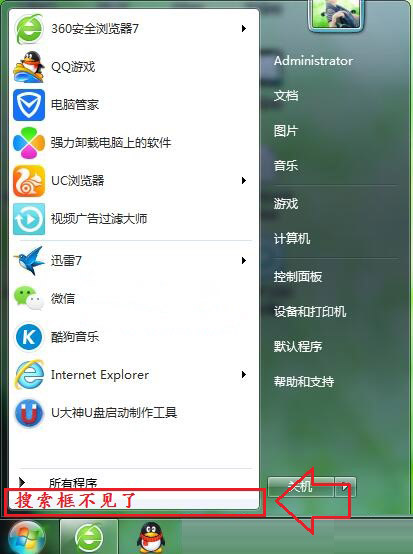
其实开始菜单没有搜索框主要是我们平常安装了某些软件所致,软件会修改系统配置、注册表等等系统信息,而开始菜单搜索框不见就是其中原因之一,我们可以按照下面的方法来找回吧。
1、首先,打开电脑开始菜单,选择“控制面板”选项,在列表中选择“程序和功能”选项,在左侧列表中选择“打开或关闭Windows 功能”选项;
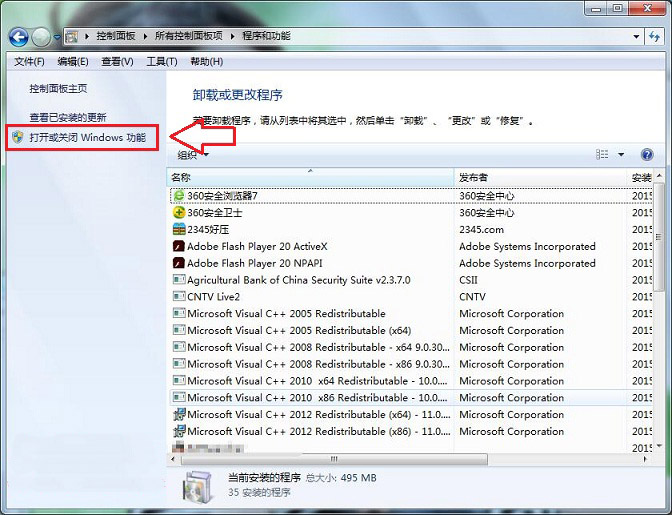
2、然后,我们只需要在弹出的windows功能列表中取消勾选“Windows Serach”选项,并点击“确定”按钮;
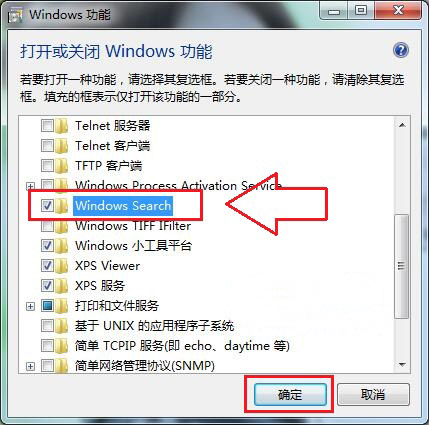
3、接下来,我们可以在确定后会提示windows正在更改功能,请稍候。这可能需要几分钟,等待执行完成后重启电脑生效;
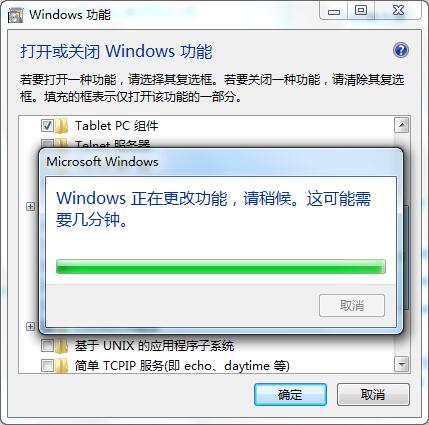
4、最后,我们就可以看到重新启动电脑后,再打开开始菜单,搜索框恢复原来熟悉的位置。
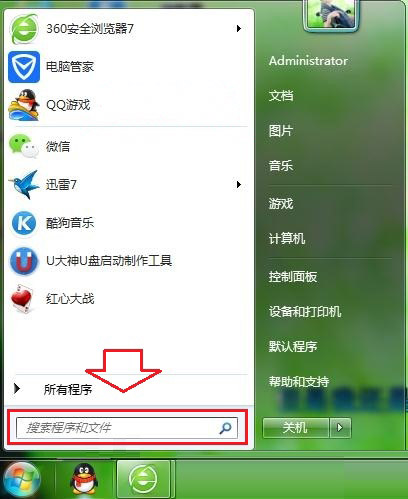
其实开始菜单没有搜索框来说的确很不方便,给我们查找资料带来一定障碍,而我们可以对Windows Serach选项进行勾选,那么开始菜单丢失的搜索框就可以轻松的找回了。
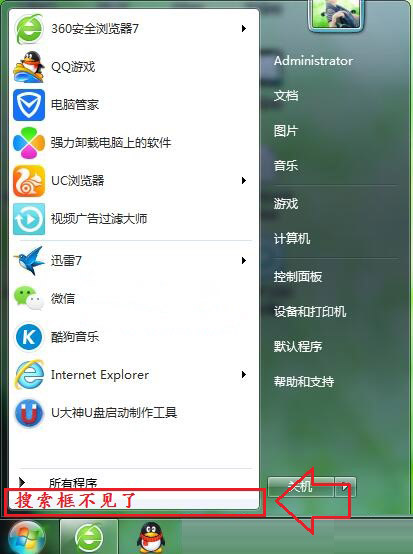
其实开始菜单没有搜索框主要是我们平常安装了某些软件所致,软件会修改系统配置、注册表等等系统信息,而开始菜单搜索框不见就是其中原因之一,我们可以按照下面的方法来找回吧。
1、首先,打开电脑开始菜单,选择“控制面板”选项,在列表中选择“程序和功能”选项,在左侧列表中选择“打开或关闭Windows 功能”选项;
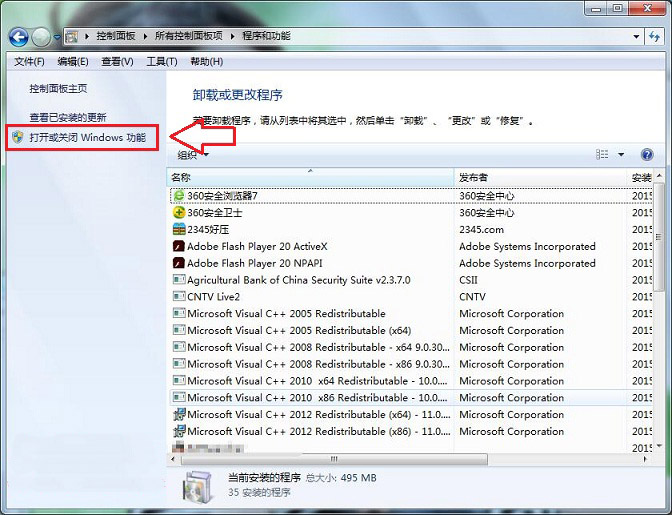
2、然后,我们只需要在弹出的windows功能列表中取消勾选“Windows Serach”选项,并点击“确定”按钮;
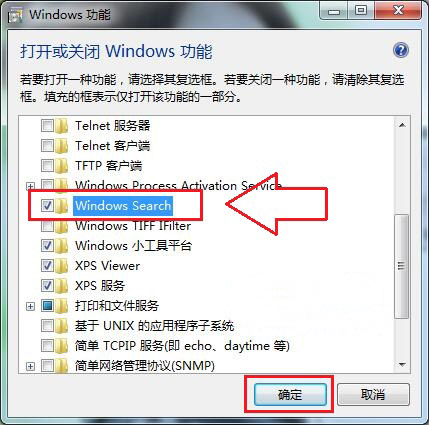
3、接下来,我们可以在确定后会提示windows正在更改功能,请稍候。这可能需要几分钟,等待执行完成后重启电脑生效;
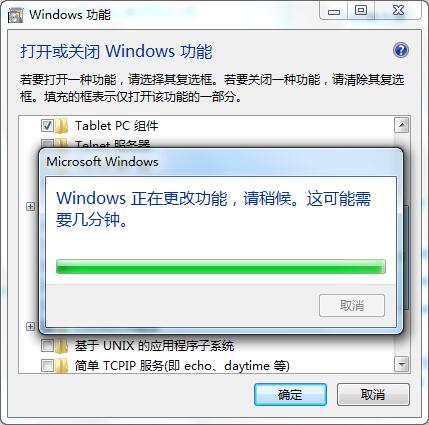
4、最后,我们就可以看到重新启动电脑后,再打开开始菜单,搜索框恢复原来熟悉的位置。
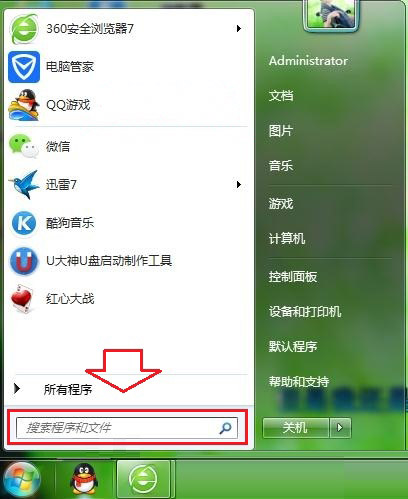
其实开始菜单没有搜索框来说的确很不方便,给我们查找资料带来一定障碍,而我们可以对Windows Serach选项进行勾选,那么开始菜单丢失的搜索框就可以轻松的找回了。
分享到:
